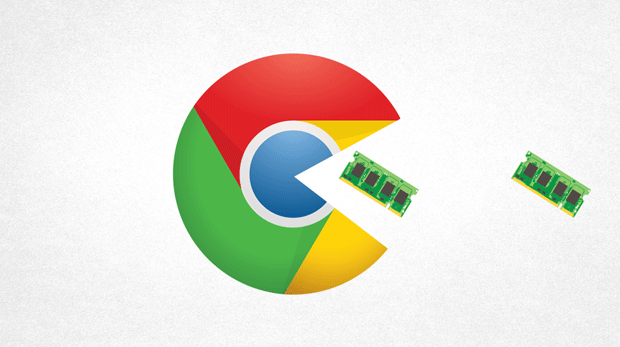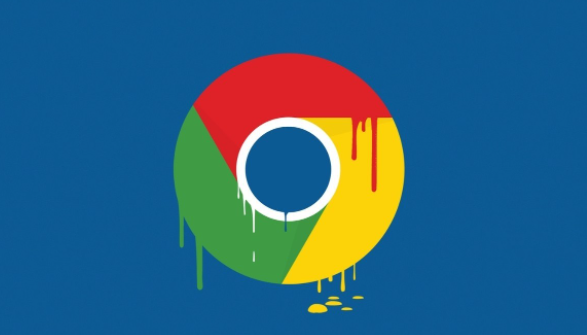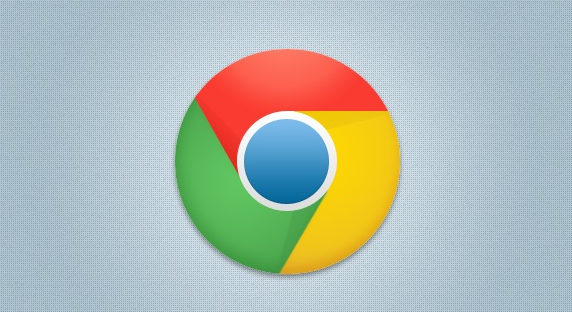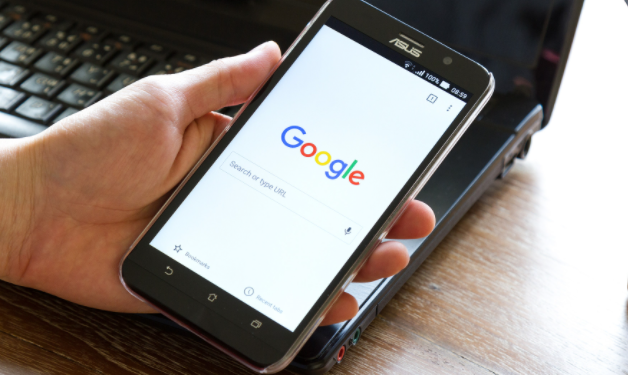当前位置:
首页 > Google Chrome浏览器隐私保护插件使用指南
Google Chrome浏览器隐私保护插件使用指南
时间:2025年05月25日
来源:谷歌浏览器官网
详情介绍
一、选择与安装隐私保护插件
1. 进入应用店:打开Chrome浏览器,点击右上角的三个点(菜单按钮),选择“更多工具”,再点击“打开Chrome网上应用店”。
2. 搜索筛选插件:在应用店的搜索框中输入“隐私保护”等关键词,会出现多个相关插件。查看插件的评价、评分和下载量,选择口碑好、用户多的插件,如uBlock Origin、Privacy Badger、Ghostery等。
3. 安装插件:点击选中插件的“添加至Chrome”按钮,按照提示完成安装。安装完成后,插件图标会出现在浏览器右上角。
二、基础配置与使用方法
1. uBlock Origin配置:安装完成后,点击插件图标,进入设置页面。可先启用“自动更新”功能,确保能及时获取最新的过滤规则。在“过滤器列表”中,订阅一些常用的广告及隐私跟踪过滤列表,如EasyList China+等,能有效屏蔽大部分广告和跟踪脚本。还可在“我的过滤规则”中,根据个人需求自定义规则,比如屏蔽特定网站的弹窗广告等。
2. Privacy Badger使用:该插件主要通过阻止脚本来保护隐私。安装后无需过多复杂设置,它会自动检测并阻止那些试图侵犯用户隐私的脚本。如果遇到某些网站功能因脚本被阻而无法正常使用,可在插件设置中为该网站添加白名单,允许其脚本运行。
3. Ghostery操作:Ghostery能显示当前网页上的各种跟踪元素。安装后,点击插件图标可查看详细的跟踪报告。对于不想被跟踪的项目,可直接在报告中进行屏蔽操作。还可在设置中调整屏蔽级别,选择“严格”模式可最大程度地保护隐私,但可能会影响部分网站的正常显示和功能。
三、高级隐私保护设置
1. 多插件协同工作:有时单一插件可能无法完全满足隐私保护需求,可结合多个插件一起使用。例如,uBlock Origin负责屏蔽广告和常规跟踪脚本,Privacy Badger进一步阻止其他隐私侵犯行为,Ghostery则提供可视化的跟踪报告,方便用户了解隐私状况并进行调整。
2. 定期更新与维护:隐私保护插件需要定期更新,以应对不断变化的网络跟踪技术和安全威胁。在插件的设置页面中,找到“更新”选项,开启自动更新功能。同时,定期检查插件的设置和过滤规则,确保其有效性。
3. 处理特殊情况:在某些情况下,如访问银行网站或进行在线支付时,可能需要暂时禁用部分隐私保护插件,以确保交易的顺利进行。可在浏览器的扩展程序管理页面中,直接点击插件的“禁用”按钮,完成操作后再重新启用。
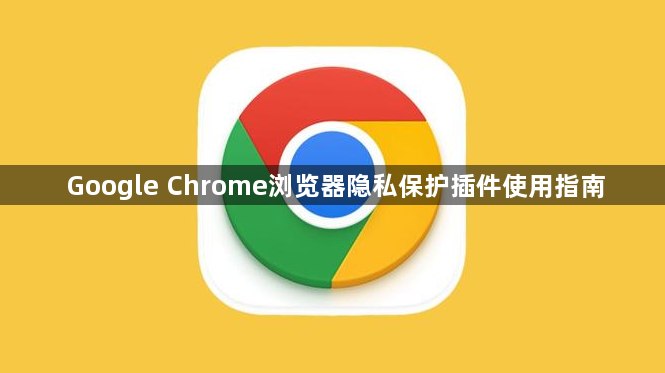
一、选择与安装隐私保护插件
1. 进入应用店:打开Chrome浏览器,点击右上角的三个点(菜单按钮),选择“更多工具”,再点击“打开Chrome网上应用店”。
2. 搜索筛选插件:在应用店的搜索框中输入“隐私保护”等关键词,会出现多个相关插件。查看插件的评价、评分和下载量,选择口碑好、用户多的插件,如uBlock Origin、Privacy Badger、Ghostery等。
3. 安装插件:点击选中插件的“添加至Chrome”按钮,按照提示完成安装。安装完成后,插件图标会出现在浏览器右上角。
二、基础配置与使用方法
1. uBlock Origin配置:安装完成后,点击插件图标,进入设置页面。可先启用“自动更新”功能,确保能及时获取最新的过滤规则。在“过滤器列表”中,订阅一些常用的广告及隐私跟踪过滤列表,如EasyList China+等,能有效屏蔽大部分广告和跟踪脚本。还可在“我的过滤规则”中,根据个人需求自定义规则,比如屏蔽特定网站的弹窗广告等。
2. Privacy Badger使用:该插件主要通过阻止脚本来保护隐私。安装后无需过多复杂设置,它会自动检测并阻止那些试图侵犯用户隐私的脚本。如果遇到某些网站功能因脚本被阻而无法正常使用,可在插件设置中为该网站添加白名单,允许其脚本运行。
3. Ghostery操作:Ghostery能显示当前网页上的各种跟踪元素。安装后,点击插件图标可查看详细的跟踪报告。对于不想被跟踪的项目,可直接在报告中进行屏蔽操作。还可在设置中调整屏蔽级别,选择“严格”模式可最大程度地保护隐私,但可能会影响部分网站的正常显示和功能。
三、高级隐私保护设置
1. 多插件协同工作:有时单一插件可能无法完全满足隐私保护需求,可结合多个插件一起使用。例如,uBlock Origin负责屏蔽广告和常规跟踪脚本,Privacy Badger进一步阻止其他隐私侵犯行为,Ghostery则提供可视化的跟踪报告,方便用户了解隐私状况并进行调整。
2. 定期更新与维护:隐私保护插件需要定期更新,以应对不断变化的网络跟踪技术和安全威胁。在插件的设置页面中,找到“更新”选项,开启自动更新功能。同时,定期检查插件的设置和过滤规则,确保其有效性。
3. 处理特殊情况:在某些情况下,如访问银行网站或进行在线支付时,可能需要暂时禁用部分隐私保护插件,以确保交易的顺利进行。可在浏览器的扩展程序管理页面中,直接点击插件的“禁用”按钮,完成操作后再重新启用。